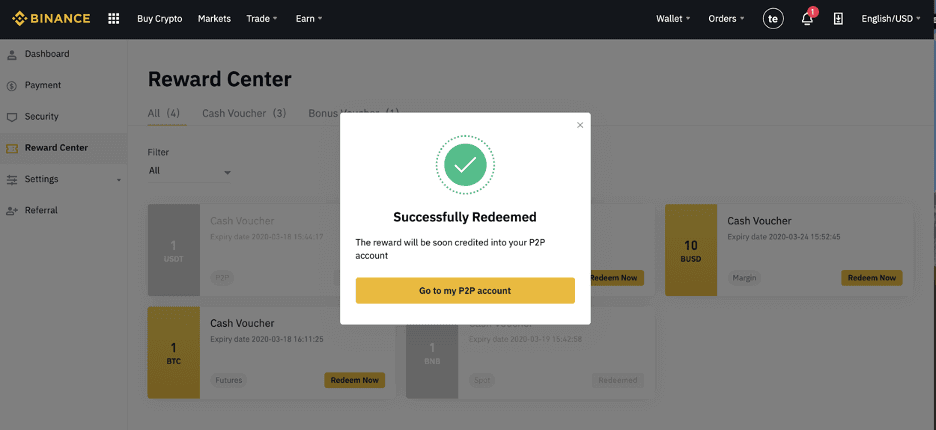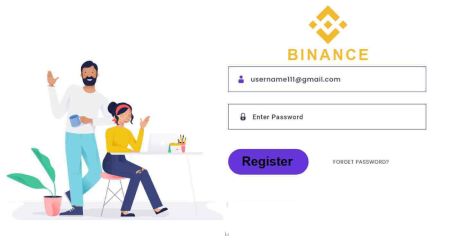Come aprire un conto di trading e registrarsi a Binance
Binance è uno dei principali scambi di criptovaluta, offrendo una vasta gamma di opzioni di trading sia per i principianti che per i trader esperti. Per iniziare il trading, è necessario aprire un conto di trading e completare il processo di registrazione. Questa guida ti guiderà attraverso il processo passo-passo per registrarti e impostare il tuo account di trading di binance in modo efficiente.
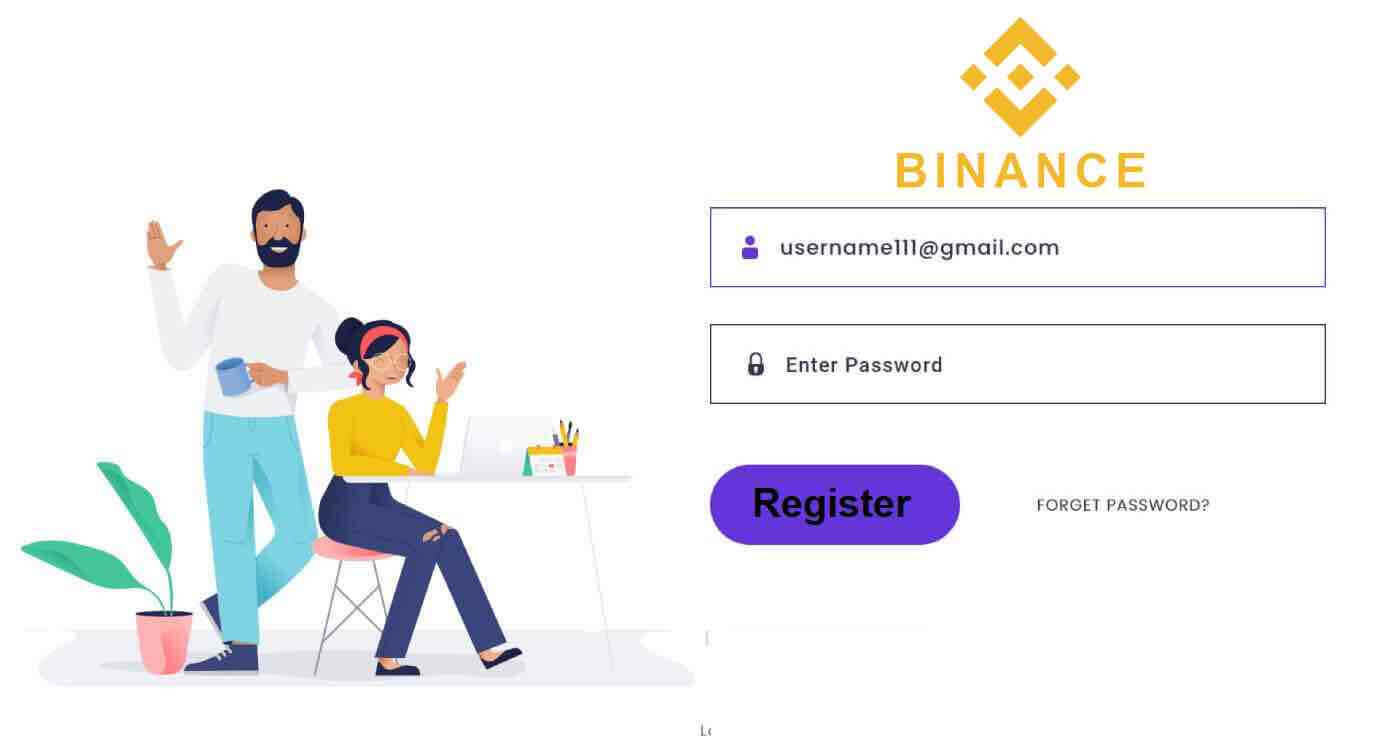
Come aprire un account Binance con numero di telefono o e-mail
1. Vai su Binance e clicca su [ Registrati ] nell'angolo in alto a destra della pagina e apparirà la pagina con il modulo di registrazione. 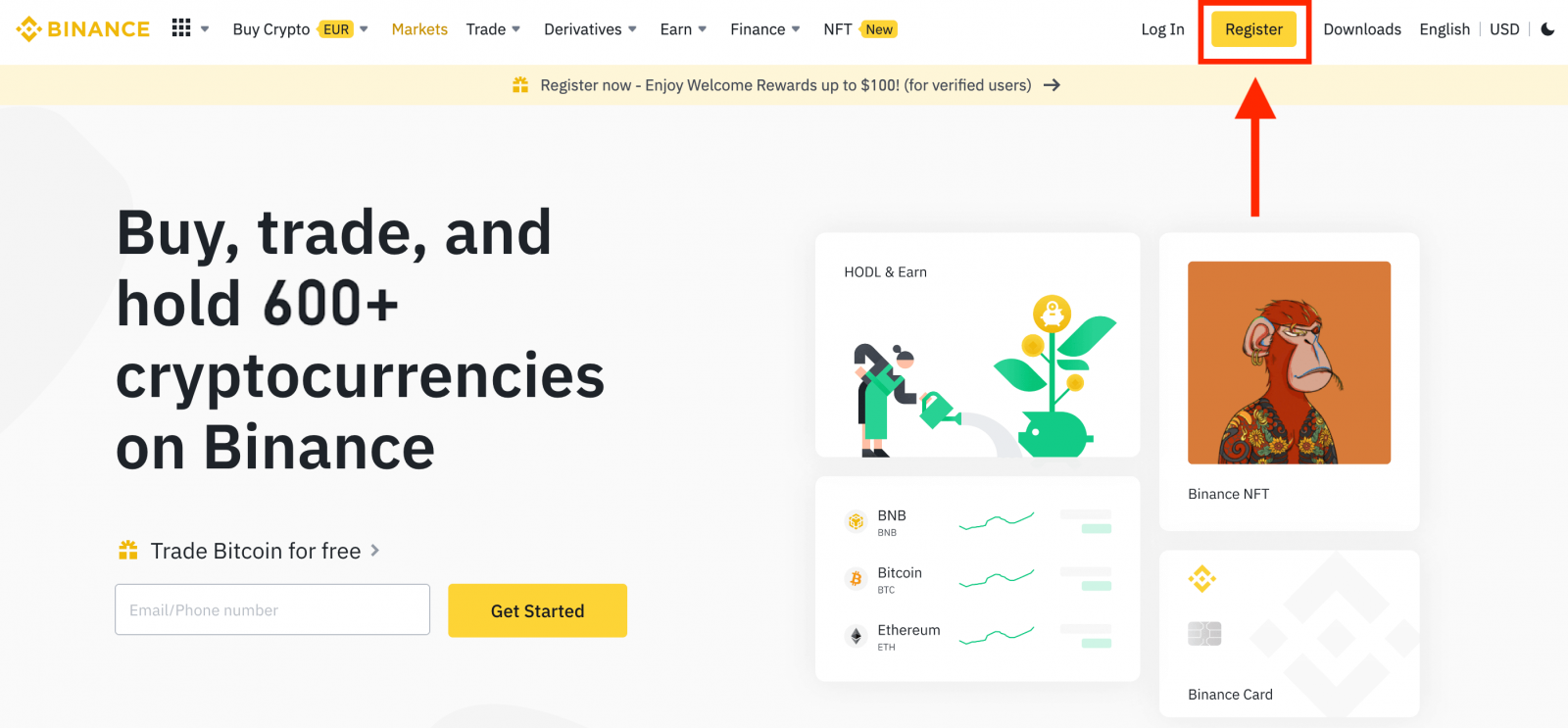
2. Puoi effettuare la registrazione su Binance tramite un social network ( Gmail, Apple ) o inserire manualmente i dati richiesti per la registrazione.
Se vuoi creare un account entità, clicca su [Registrati per un account entità] . Seleziona attentamente il tipo di account. Una volta registrato, non puoi cambiare il tipo di account.
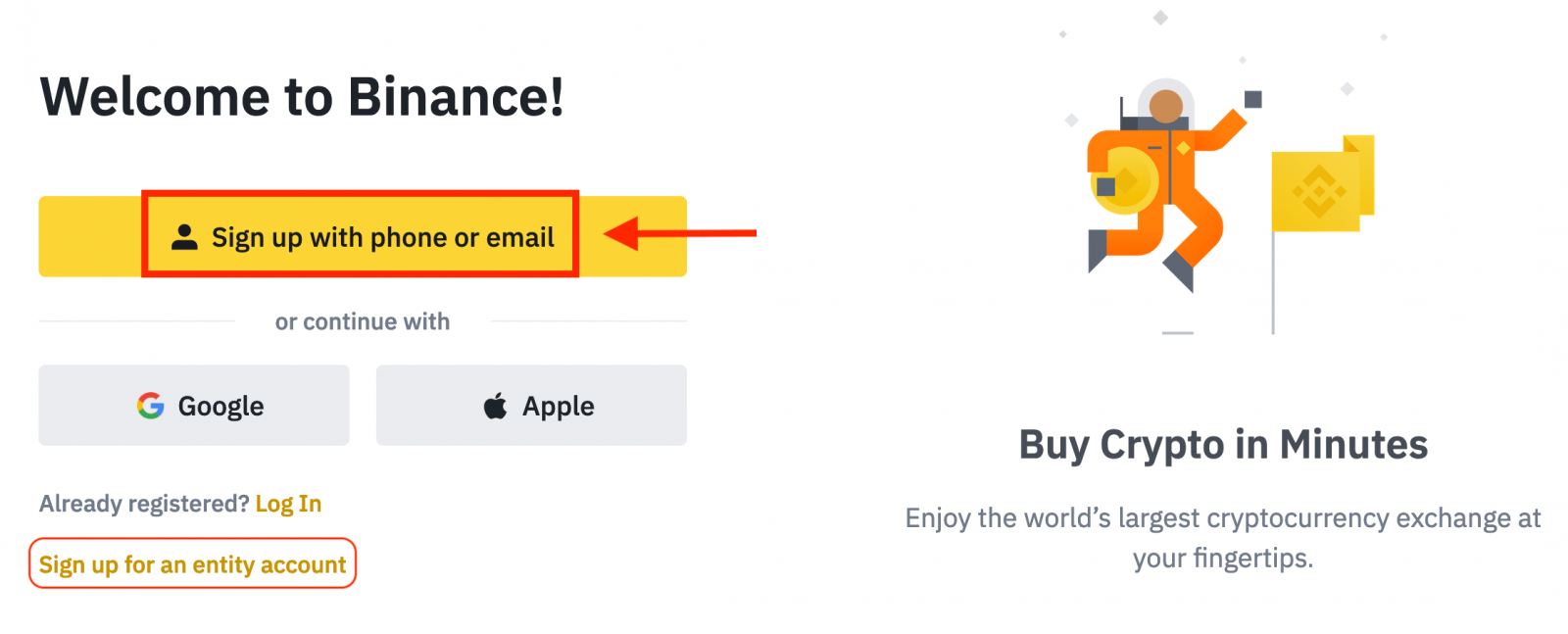
3. Seleziona [Email] o [Numero di telefono] e inserisci il tuo indirizzo email/numero di telefono. Quindi, crea una password sicura per il tuo account.
Nota:
- La password deve contenere almeno 8 caratteri , tra cui una lettera maiuscola e un numero.
- Se un amico ti ha consigliato di registrarti su Binance, assicurati di inserire il suo ID di riferimento (facoltativo).
Leggi e accetta i Termini di servizio e l'Informativa sulla privacy di Binance, quindi clicca su [Crea account personale].
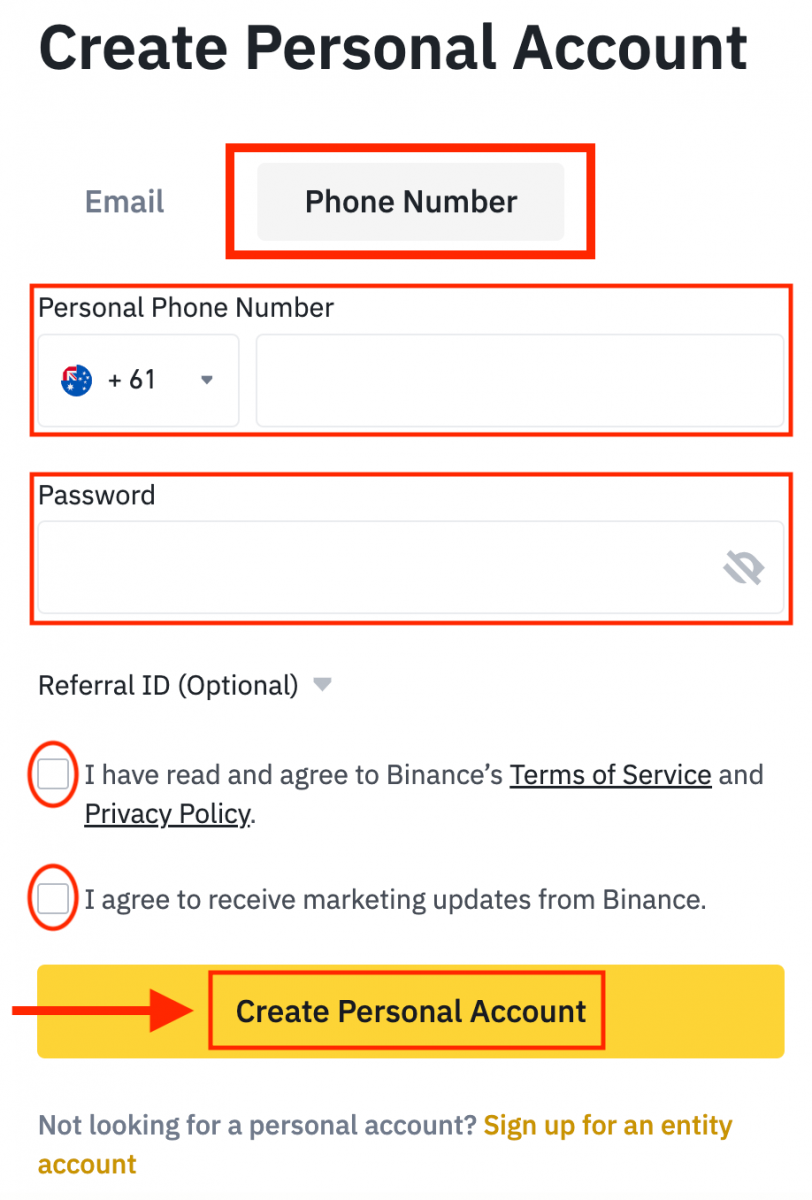
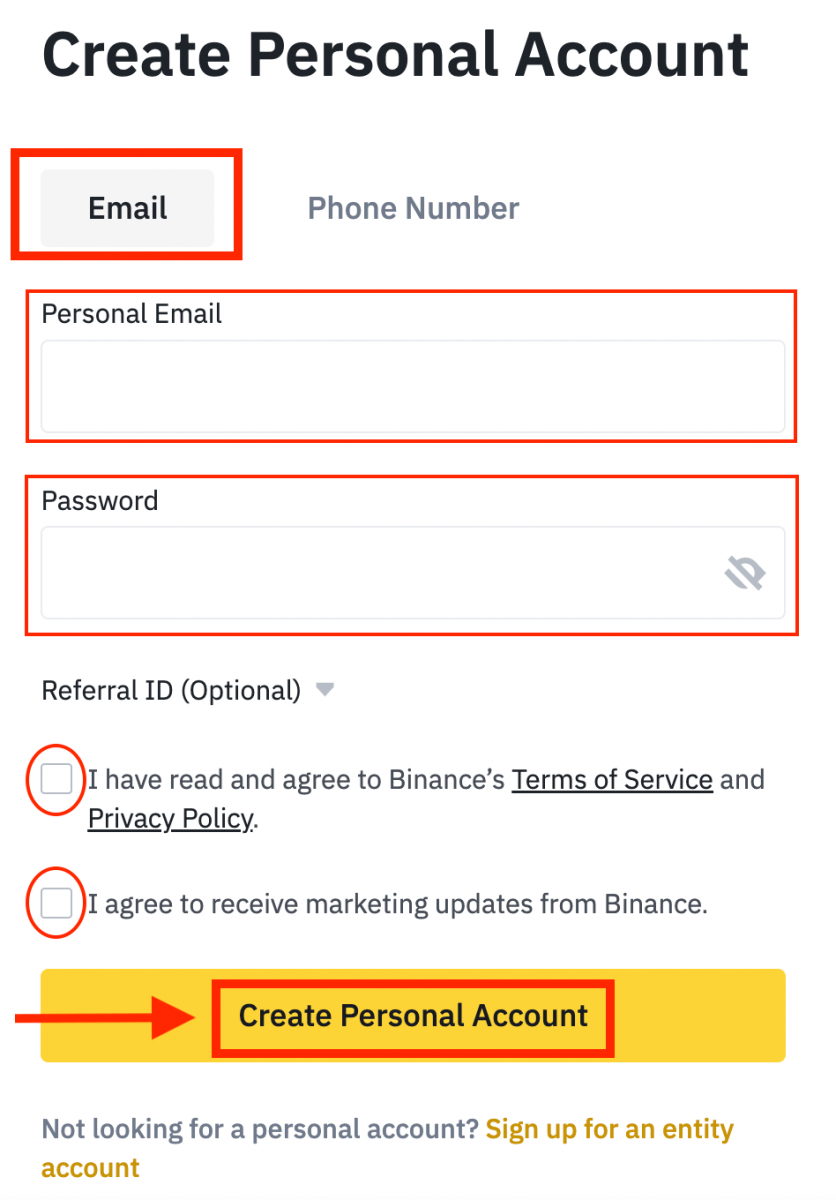
4. Riceverai un codice di verifica a 6 cifre nella tua e-mail o telefono. Inserisci il codice entro 30 minuti e clicca su [Invia] .

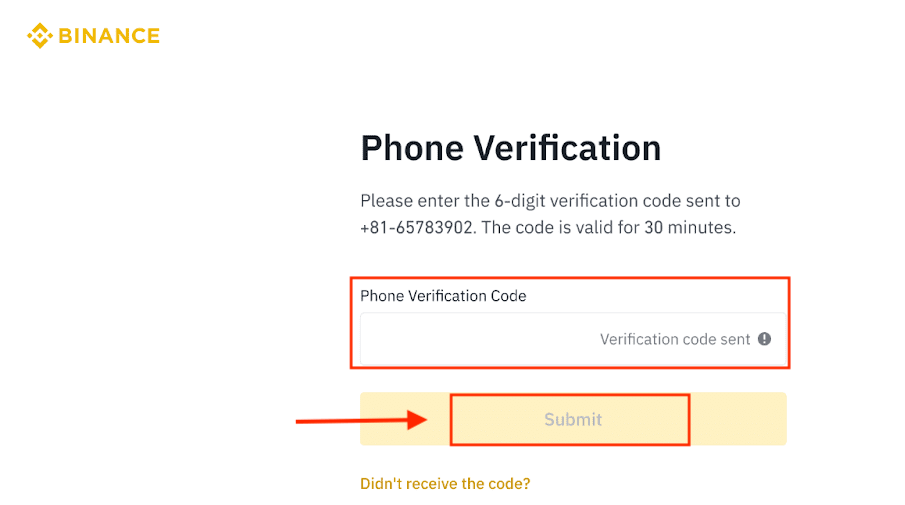
5. Congratulazioni, ti sei registrato con successo su Binance.
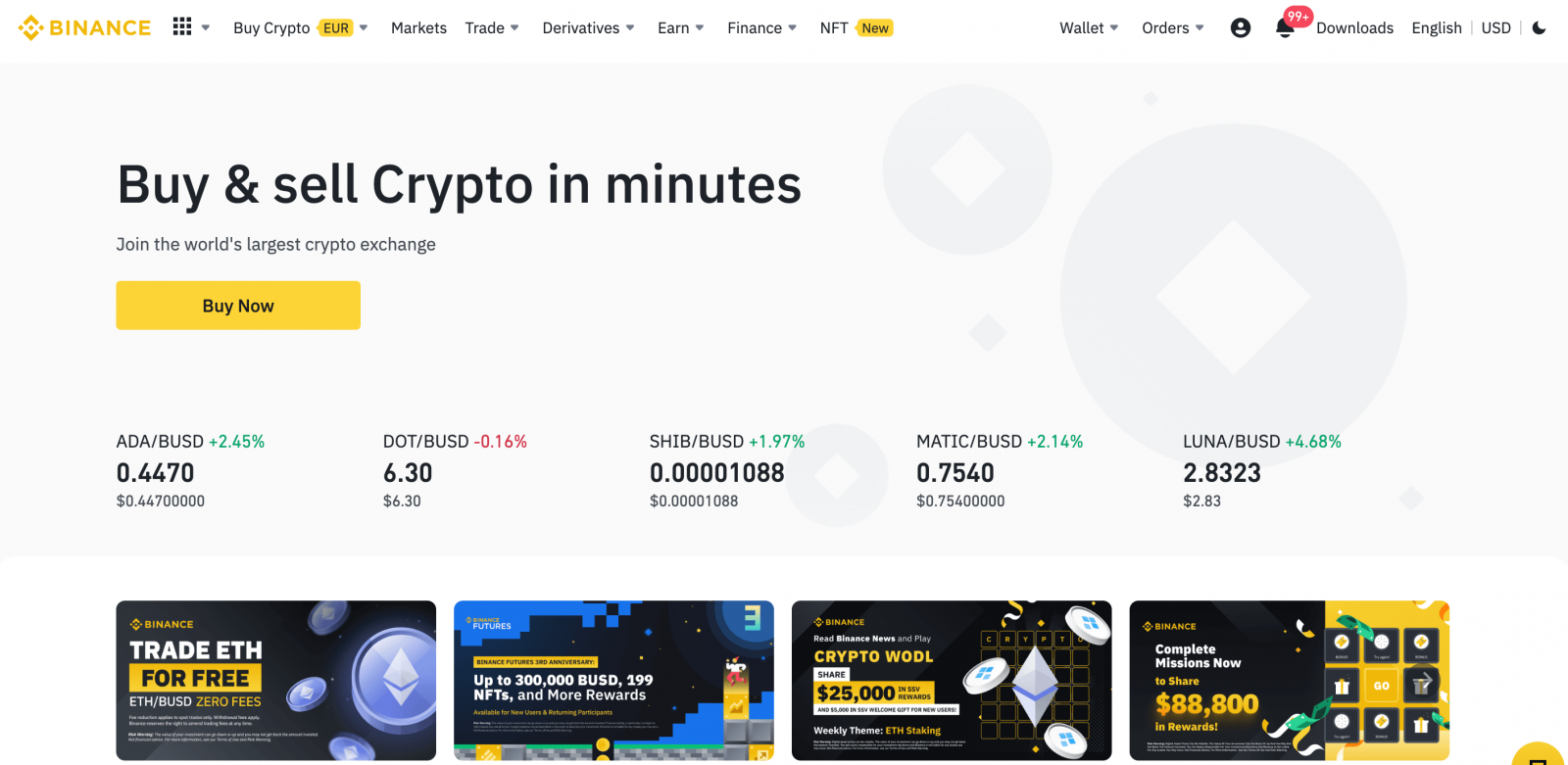
Come aprire un account Binance con Apple
Inoltre, puoi registrarti utilizzando Single Sign-On con il tuo account Apple. Se desideri farlo, segui questi passaggi:1. Visita Binance e clicca su [ Registrati ].
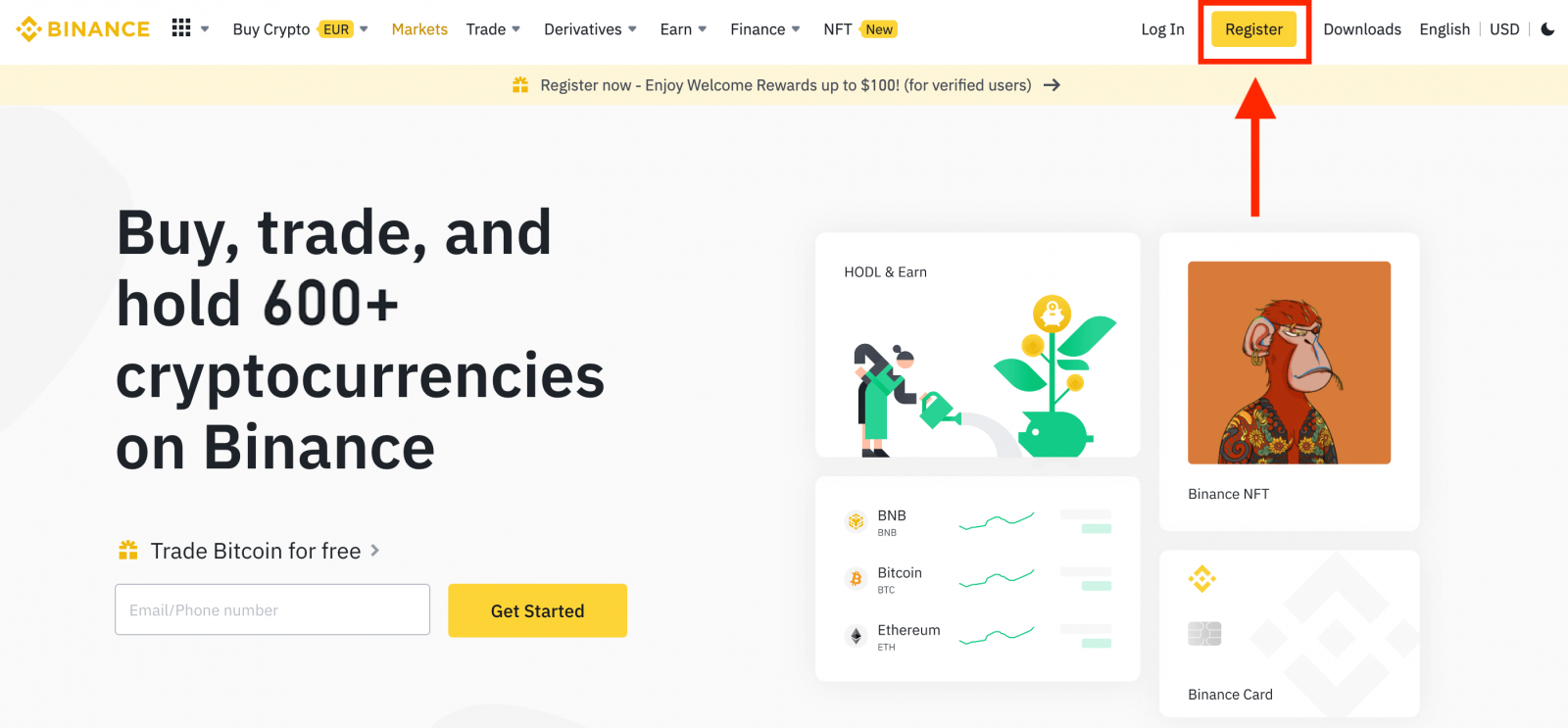
2. Seleziona [ Apple ], apparirà una finestra pop-up e ti verrà chiesto di accedere a Binance utilizzando il tuo account Apple.
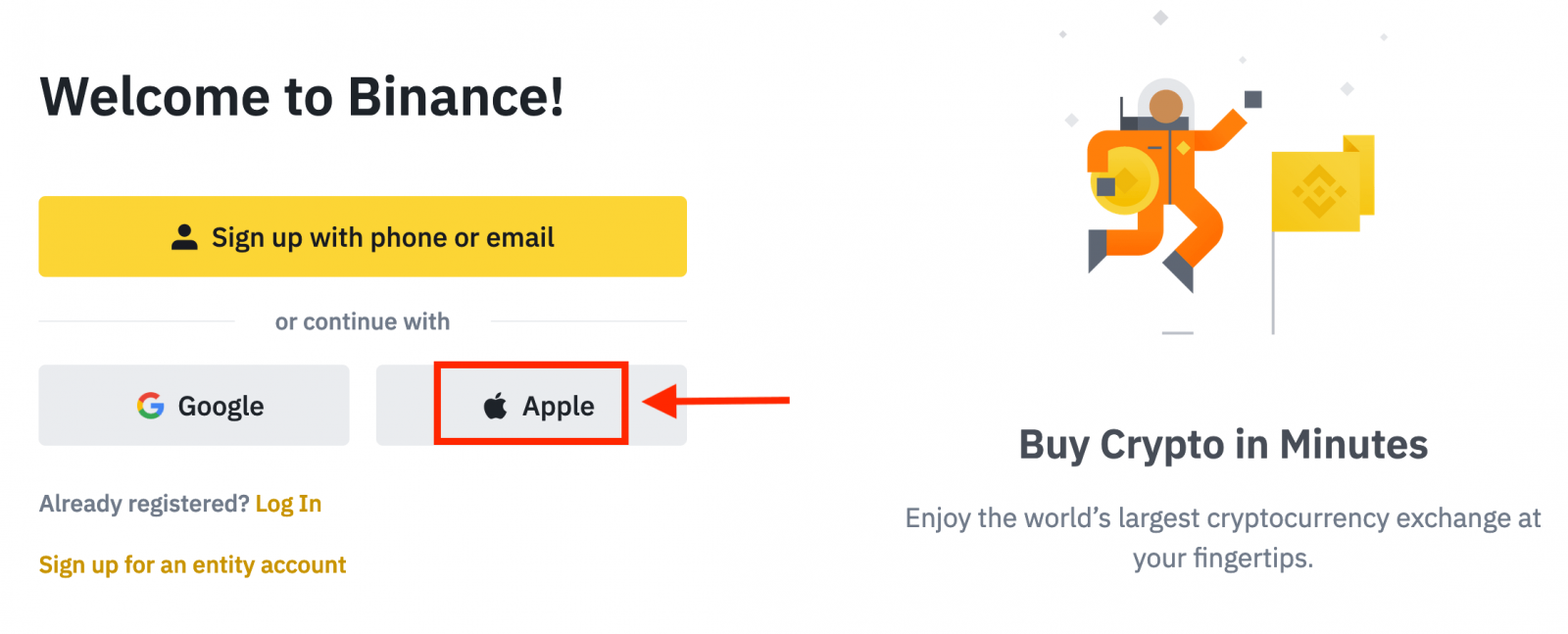
3. Inserisci il tuo ID Apple e la password per accedere a Binance.
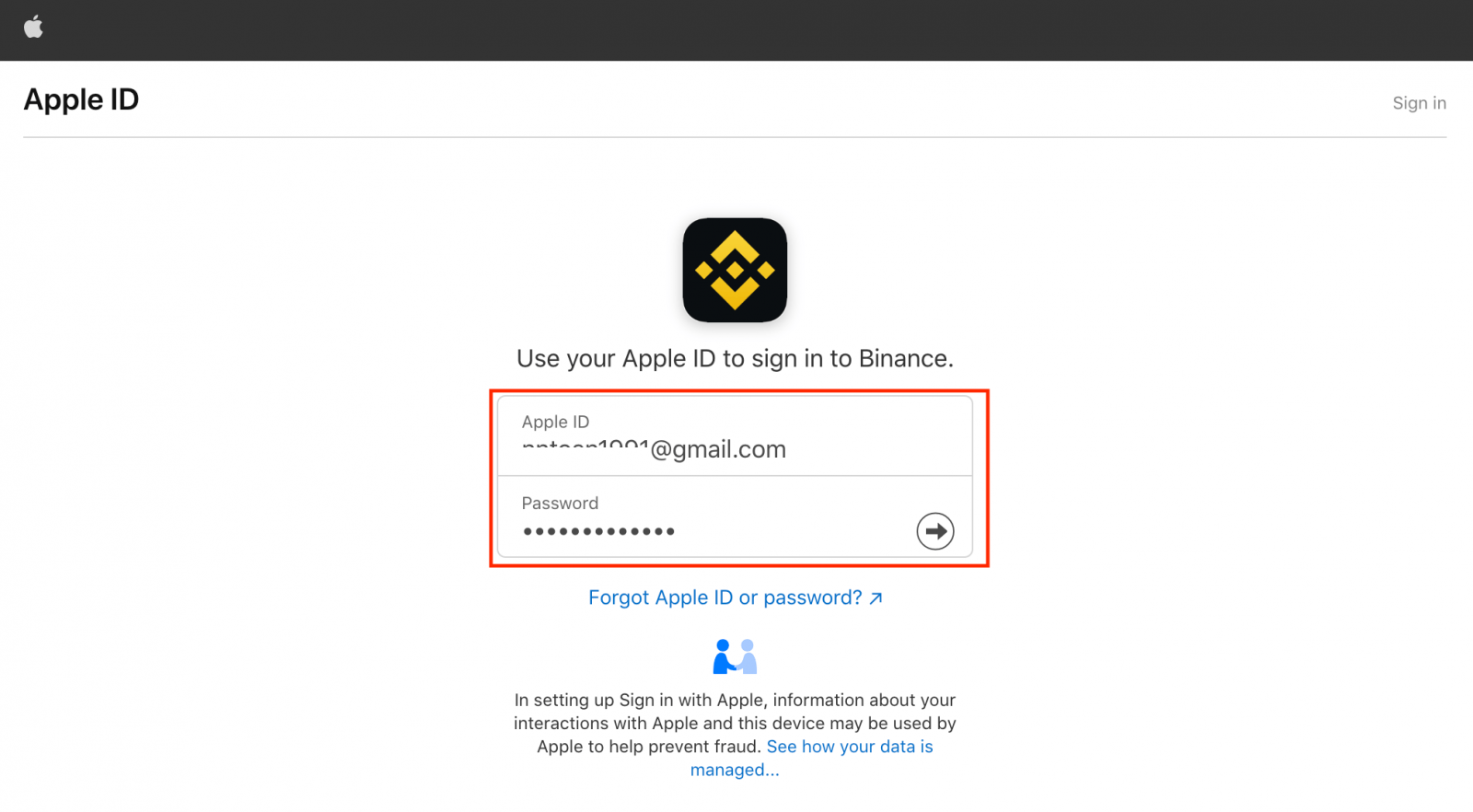
Clicca su "Continua".
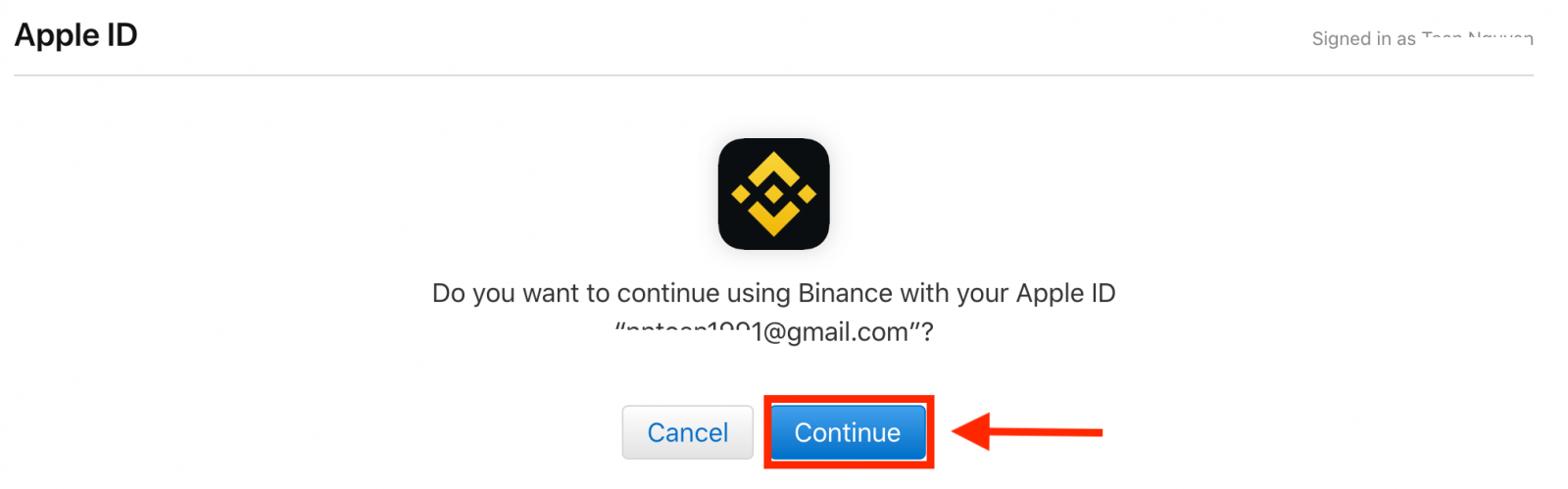
4. Dopo aver effettuato l'accesso, verrai reindirizzato al sito web di Binance. Se sei stato indirizzato a registrarti su Binance da un amico, assicurati di inserire il suo ID di riferimento (facoltativo).
Leggi e accetta i Termini di servizio e l'Informativa sulla privacy di Binance, quindi clicca su [ Conferma ].
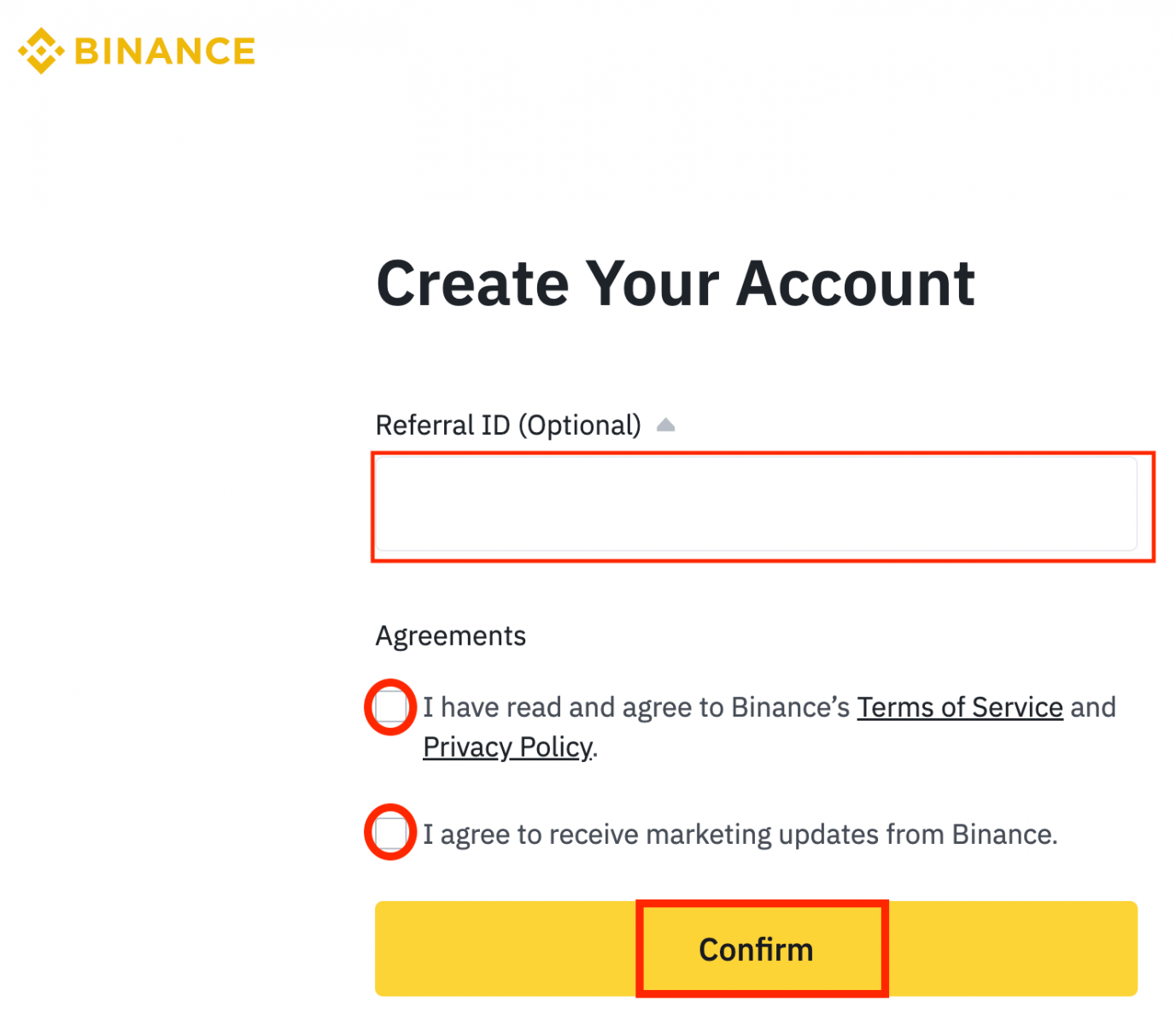
5. Dopodiché, verrai automaticamente reindirizzato alla piattaforma Binance.
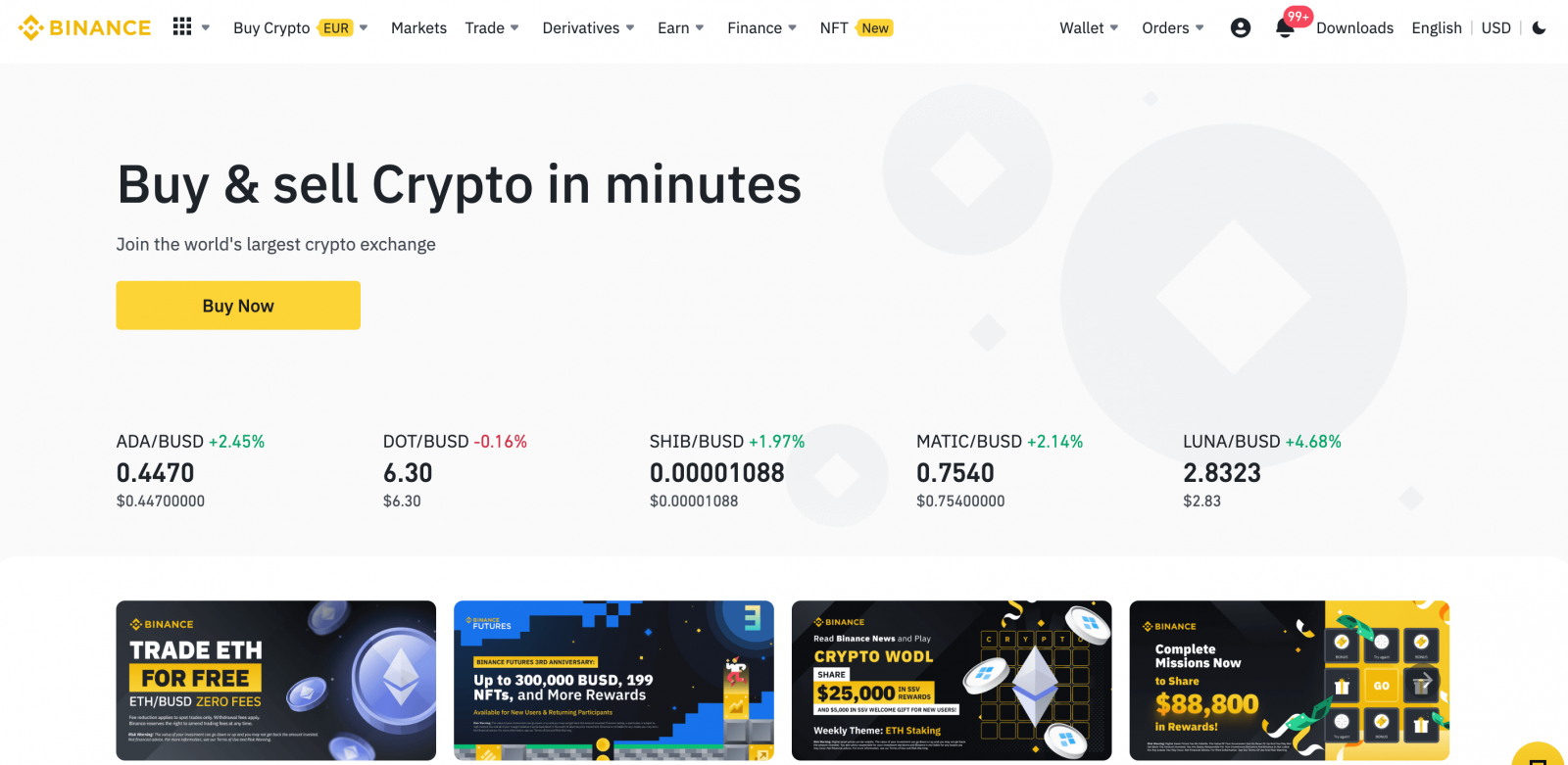
Come aprire un account Binance con Gmail
Inoltre, hai la possibilità di registrare il tuo account tramite Gmail e puoi farlo in pochi semplici passaggi:1. Vai alla homepage di Binance e clicca su [ Registrati ].
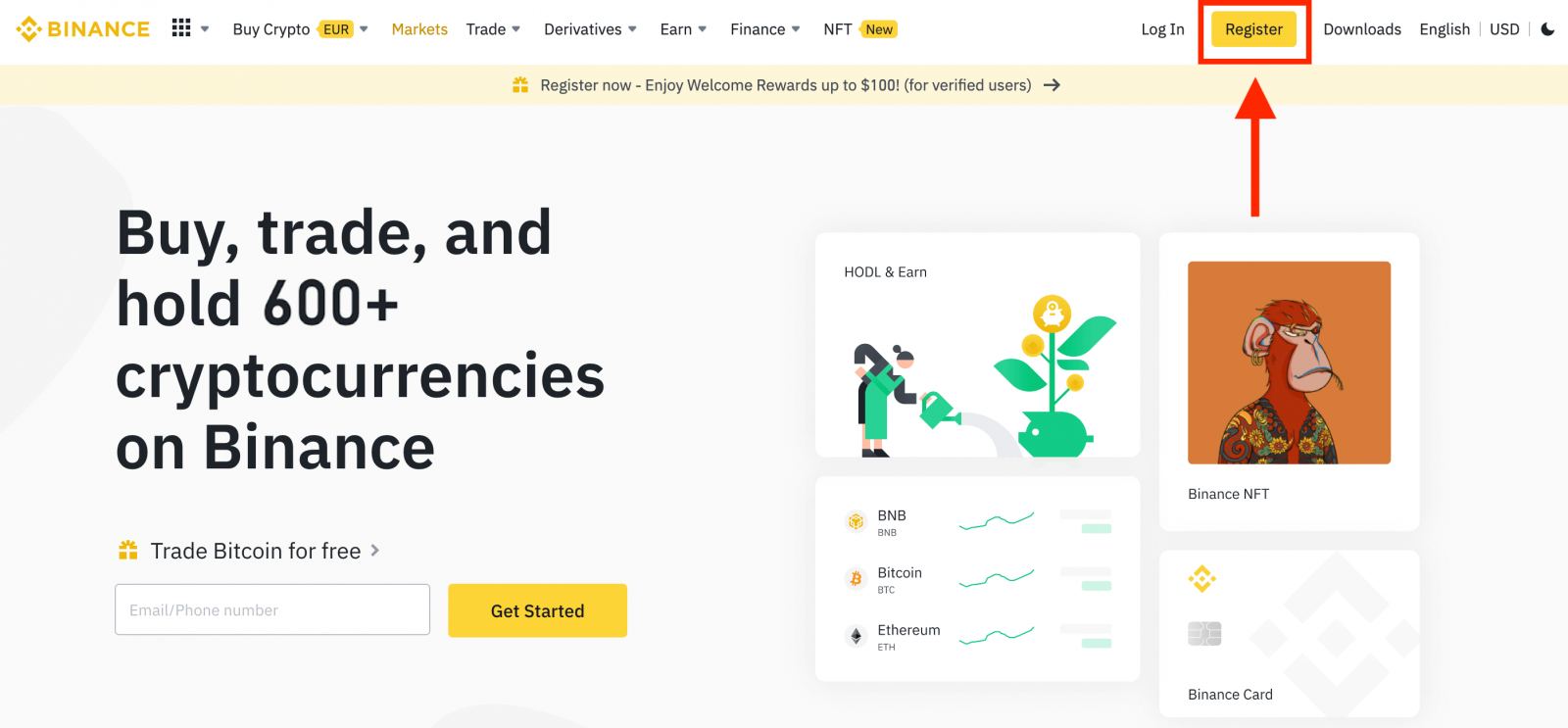
2. Clicca sul pulsante [ Google ].
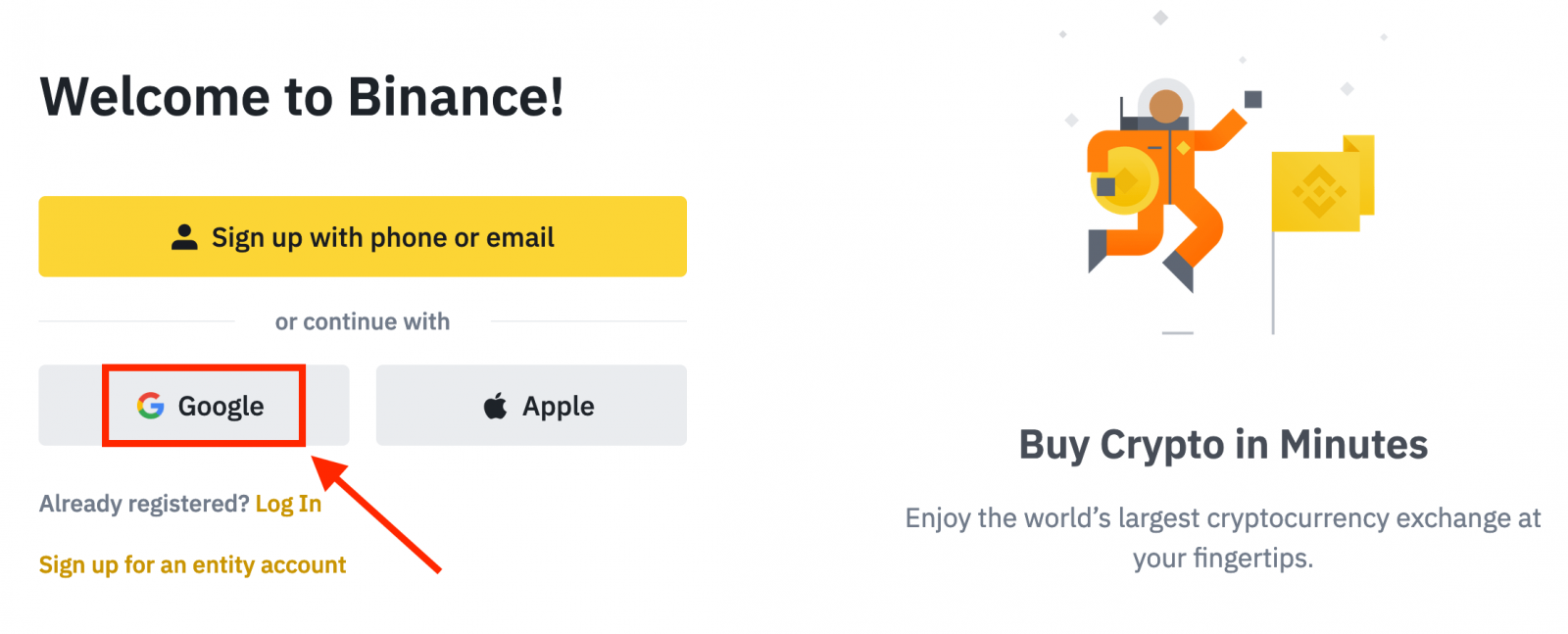
3. Si aprirà una finestra di accesso, dove dovrai inserire il tuo indirizzo email o telefono e cliccare su " Avanti ".
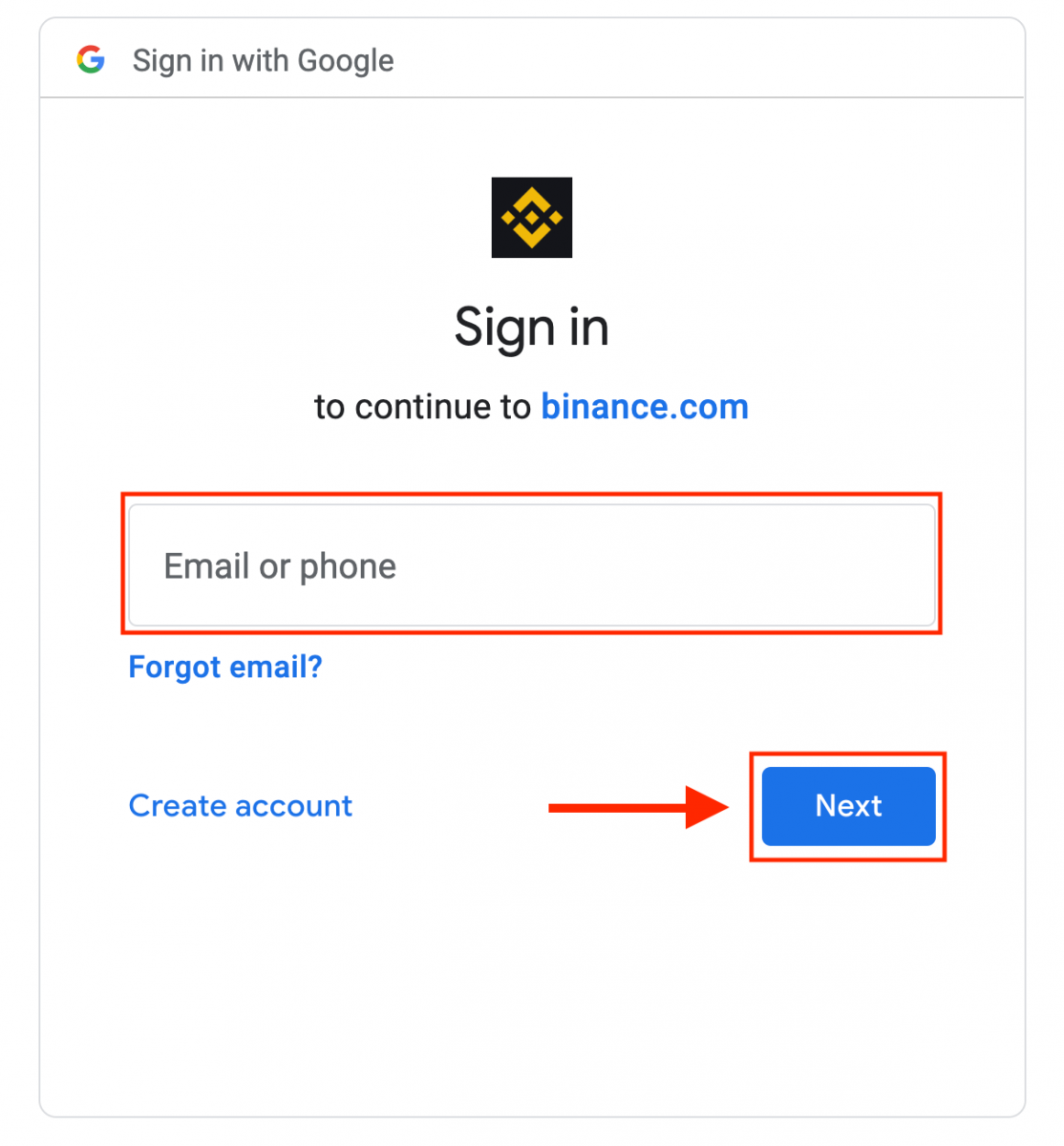
4. Quindi inserisci la password per il tuo account Gmail e clicca su " Avanti ".
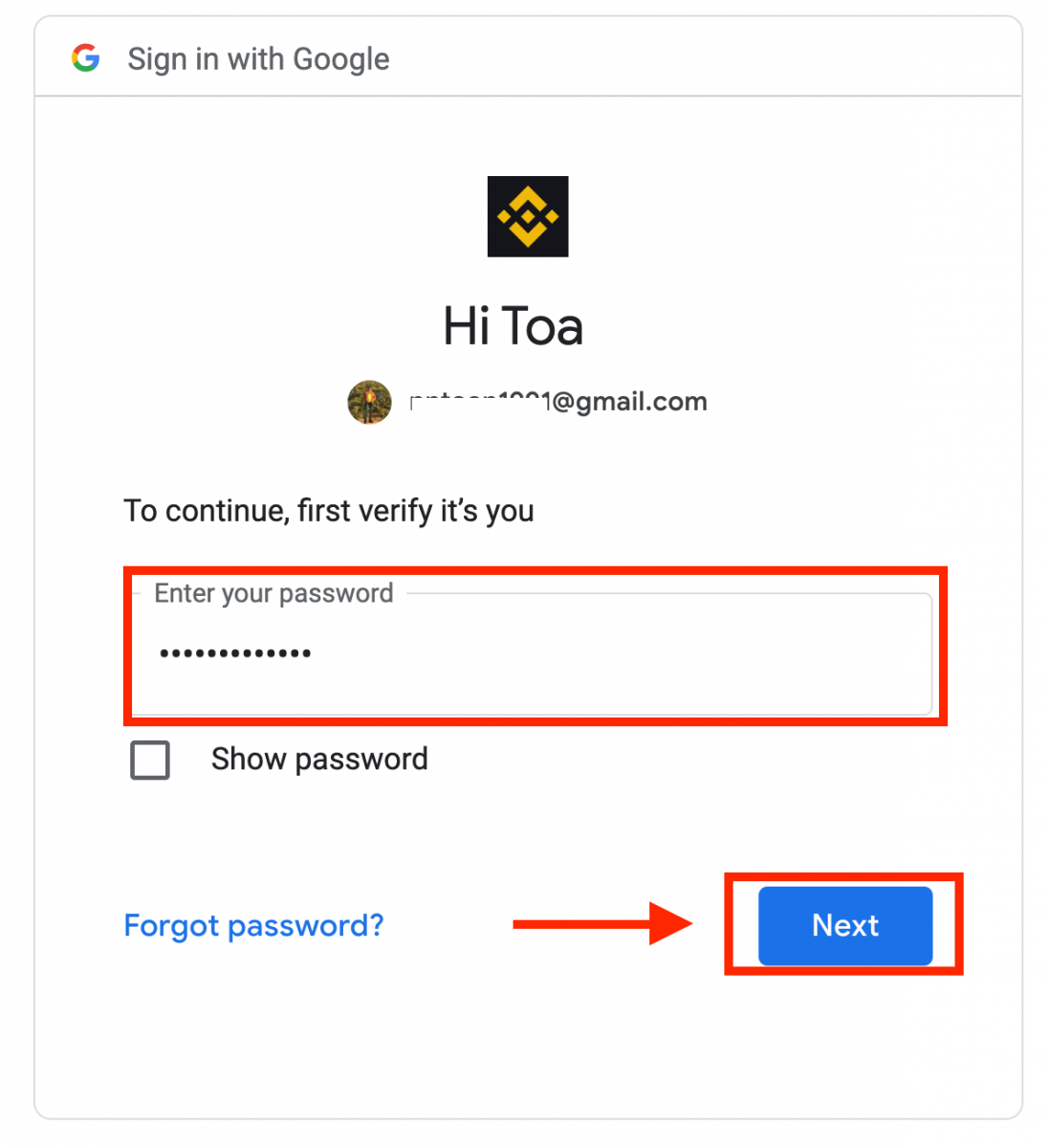
5. Leggi e accetta i Termini di servizio e l'Informativa sulla privacy di Binance, quindi clicca su [ Conferma ].
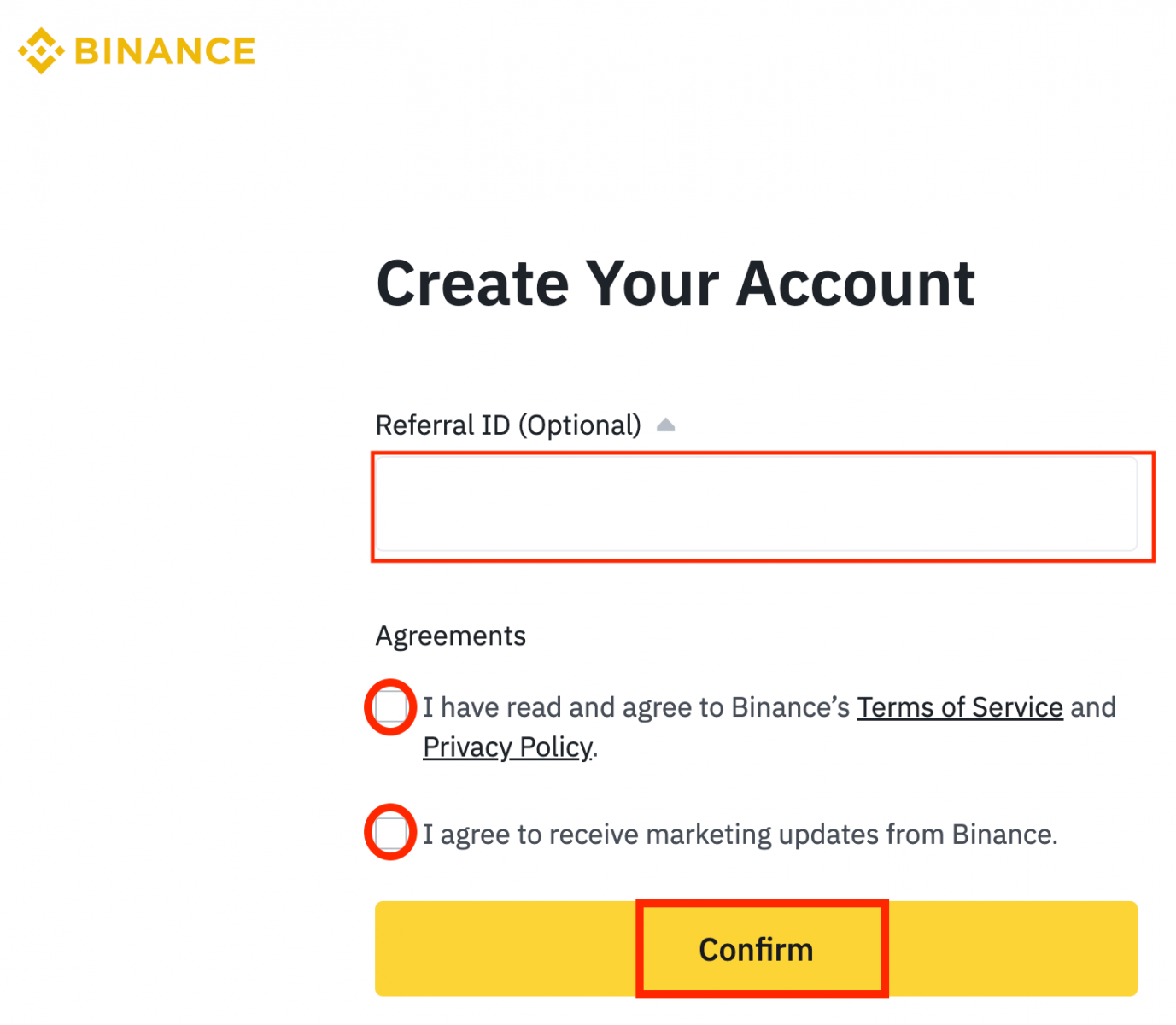
6. Ora puoi acquistare/vendere criptovalute su Binance.
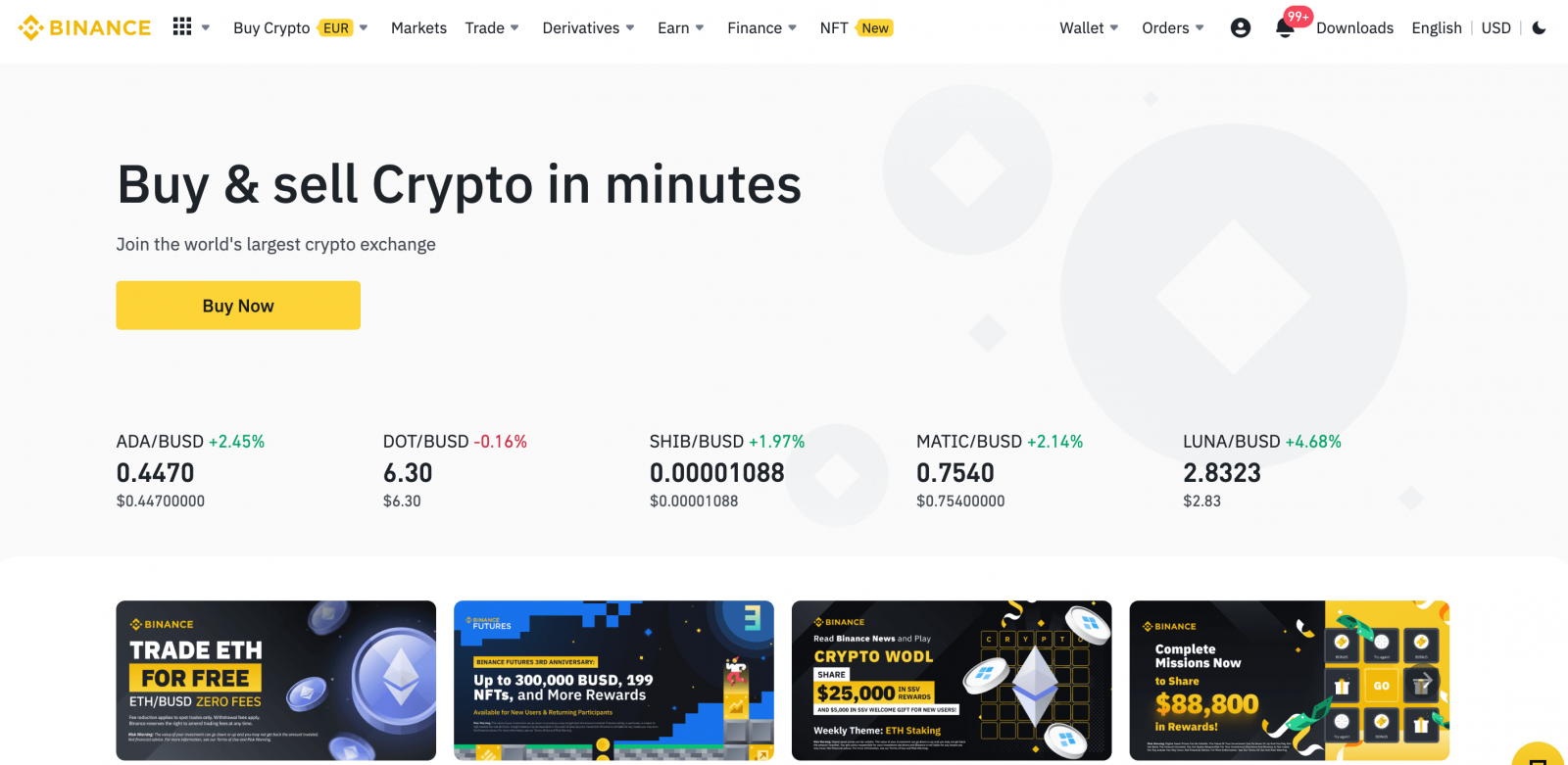
Come aprire un account sull'app Binance
Oltre il 70% dei trader opera sui mercati tramite i propri telefoni. Unisciti a loro per reagire a ogni movimento di mercato non appena avviene.1. Fai clic su Google Play o App Store per installare l'app Binance, quindi tocca [ Iscriviti ].
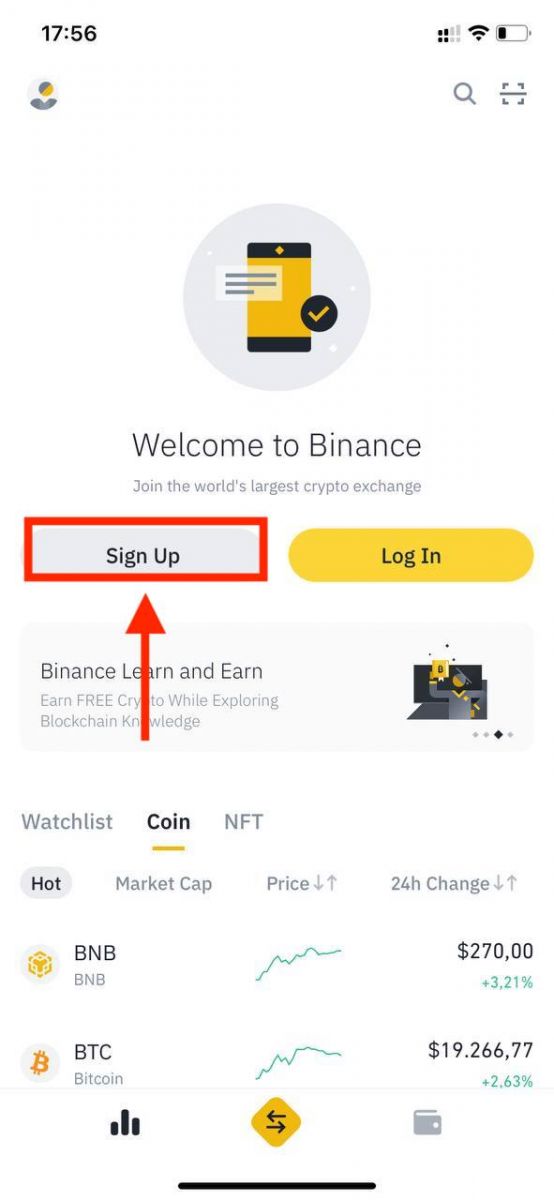
2. Seleziona un metodo di registrazione.
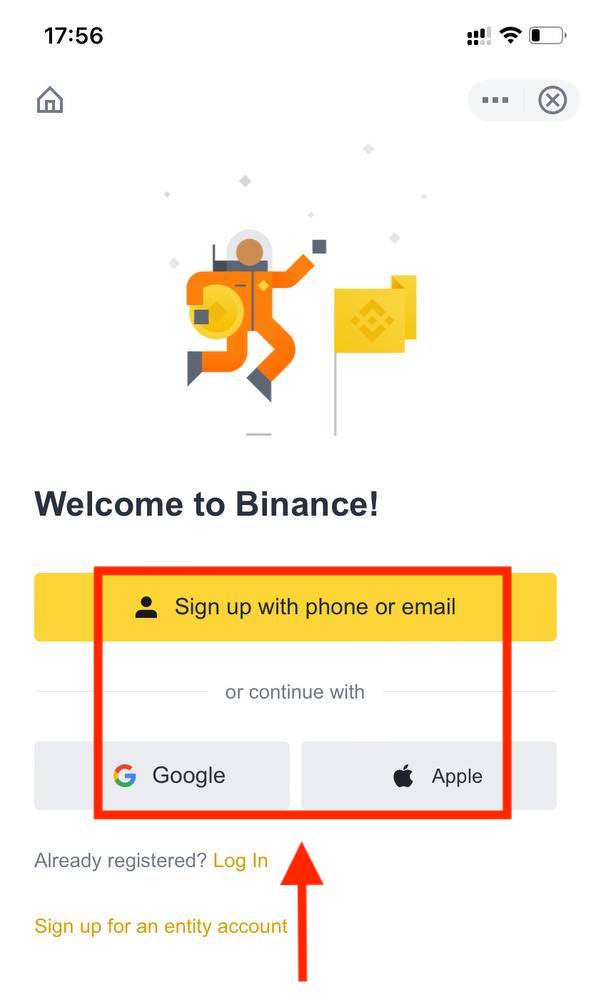
Se desideri creare un account entità, tocca [ Iscriviti per un account entità ]. Seleziona attentamente il tipo di account. Una volta registrato, non puoi modificare il tipo di account .
Registrati con il tuo account Apple/Google:
3. Seleziona [ Apple ] o [ Google ]. Ti verrà chiesto di accedere a Binance utilizzando il tuo account Apple o Google. Tocca [ Continua ].
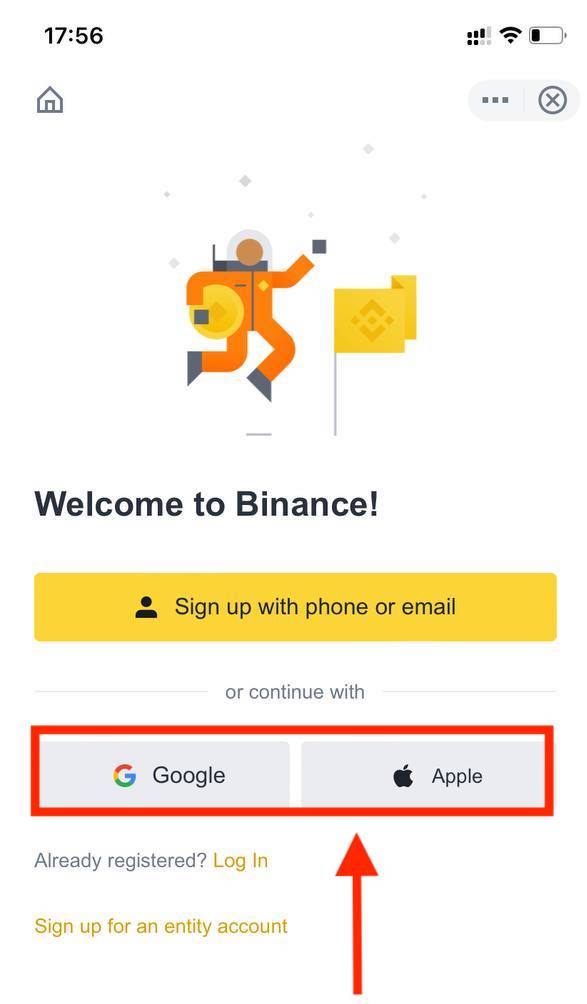
4. Se un amico ti ha consigliato di registrarti su Binance, assicurati di inserire il suo ID di riferimento (facoltativo).
Leggi e accetta i Termini di servizio e l'Informativa sulla privacy di Binance, quindi tocca [ Conferma ].
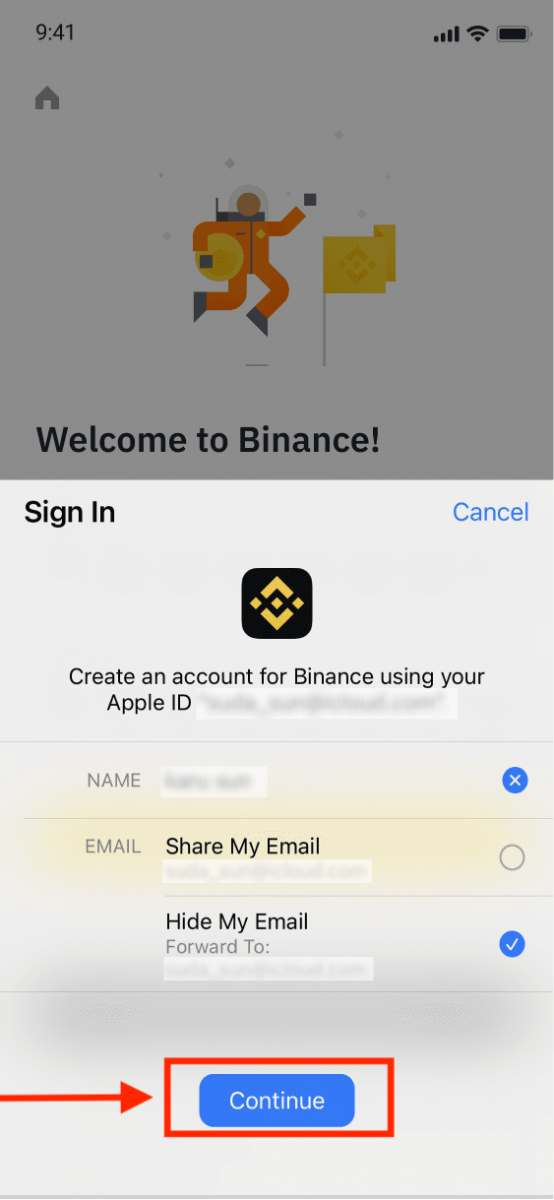
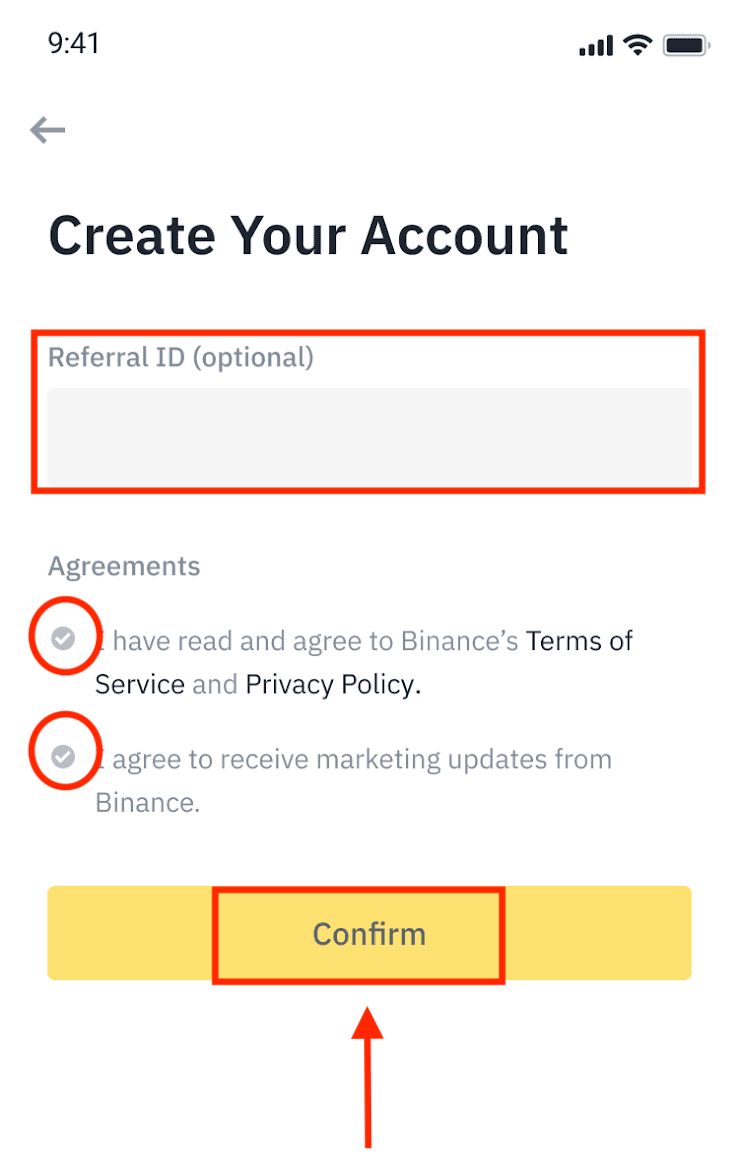
5. Congratulazioni! Hai creato con successo un account Binance.
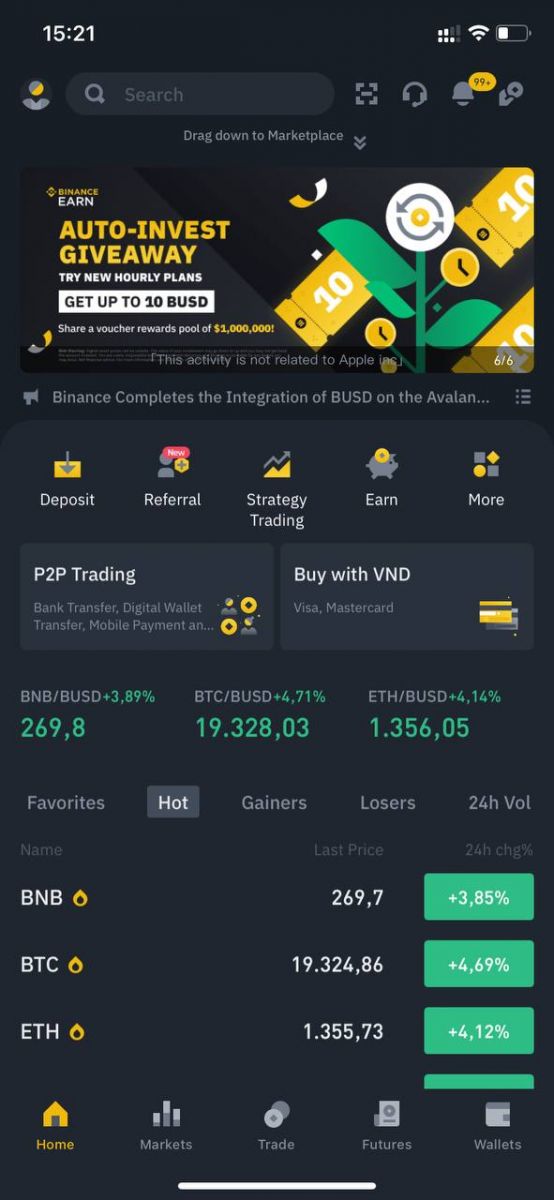
Registrati con la tua e-mail/numero di telefono:
3. Seleziona [ E-mail ] o [ Numero di telefono ] e inserisci il tuo indirizzo e-mail/numero di telefono. Quindi, crea una password sicura per il tuo account.
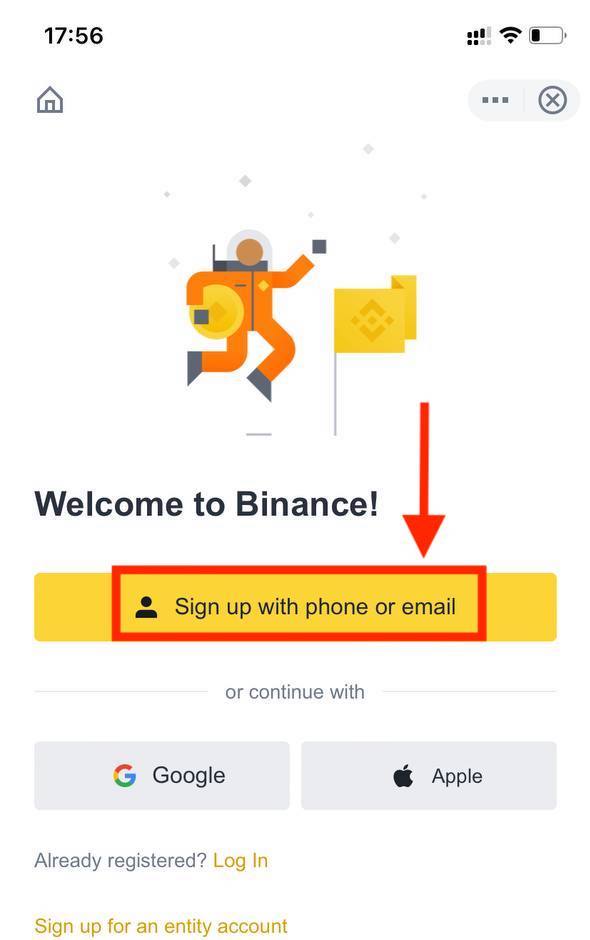
Nota :
- La password deve contenere almeno 8 caratteri, tra cui una lettera maiuscola e un numero.
- Se un amico ti ha consigliato di registrarti su Binance, assicurati di inserire il suo ID di riferimento (facoltativo).
Leggi e accetta i Termini di servizio e l'Informativa sulla privacy di Binance, quindi tocca [ Crea account ].
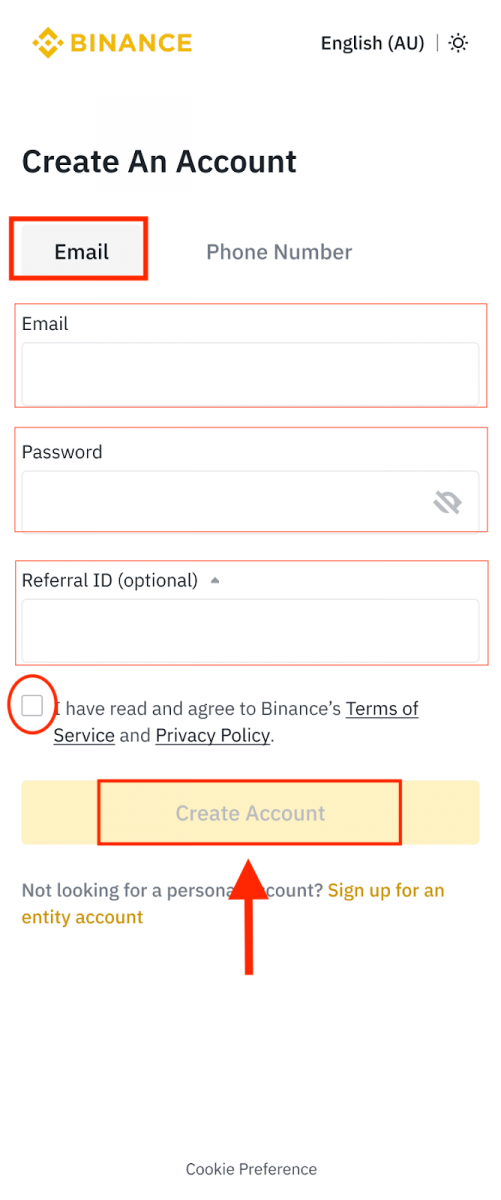
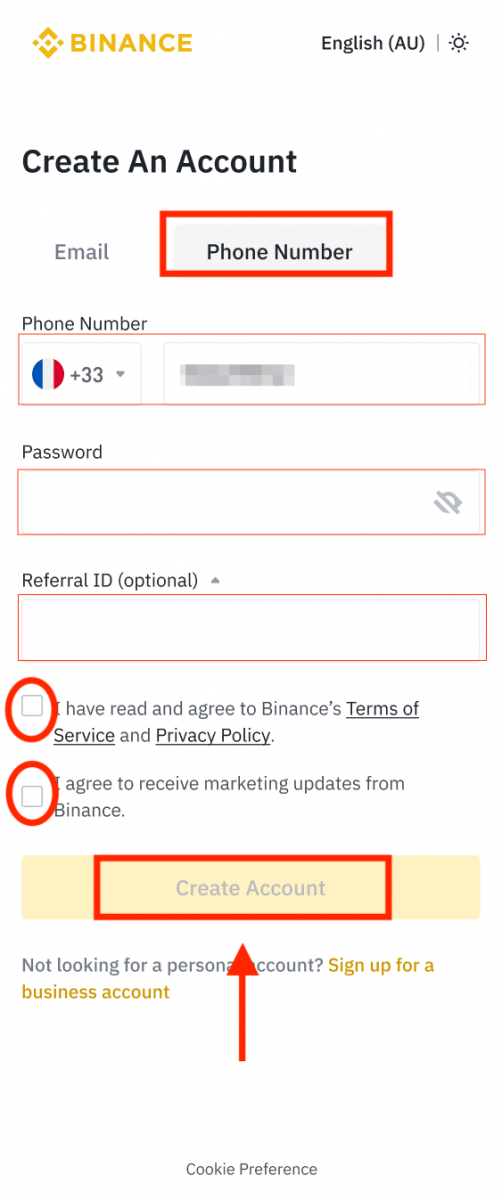
4. Riceverai un codice di verifica a 6 cifre nella tua e-mail o telefono. Inserisci il codice entro 30 minuti e tocca [ Invia ].
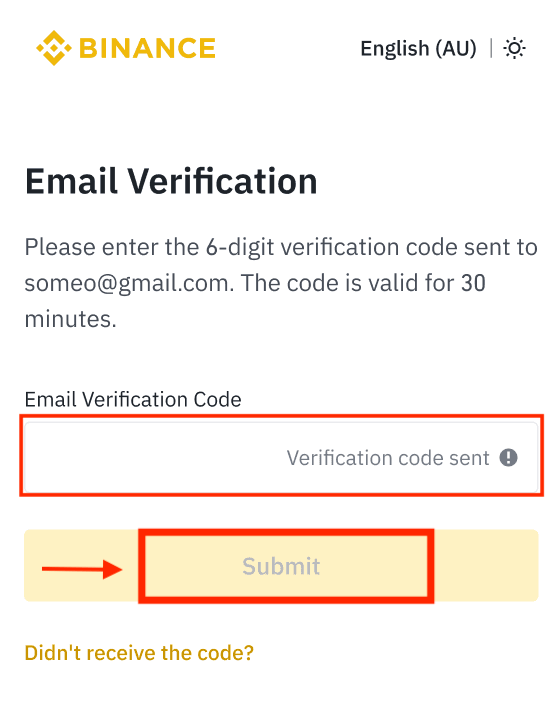

5. Congratulazioni! Hai creato con successo un account Binance.
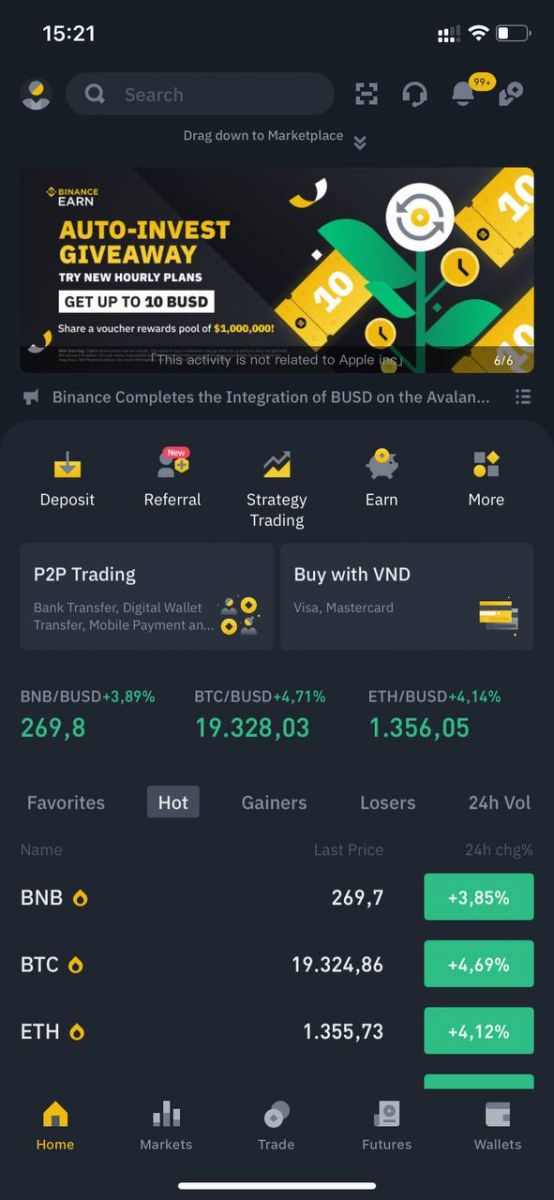
Nota :
- Per proteggere il tuo account, ti consigliamo vivamente di abilitare almeno un'autenticazione a due fattori (2FA).
- Si prega di notare che è necessario completare la verifica dell'identità prima di utilizzare il trading P2P.
Domande frequenti (FAQ)
Perché non riesco a ricevere email da Binance
Se non ricevi email inviate da Binance, segui le istruzioni sottostanti per controllare le impostazioni della tua email: 1. Hai effettuato l'accesso all'indirizzo email registrato sul tuo account Binance? A volte potresti essere disconnesso dalla tua email sui tuoi dispositivi e quindi non riesci a vedere le email di Binance. Accedi e aggiorna.
2. Hai controllato la cartella spam della tua email? Se scopri che il tuo provider di servizi email sta spingendo le email di Binance nella tua cartella spam, puoi contrassegnarle come "sicure" inserendo gli indirizzi email di Binance nella whitelist. Puoi fare riferimento a Come inserire le email di Binance nella whitelist per impostarlo.
Indirizzi da inserire nella whitelist:
- [email protected]
- [email protected]
- [email protected]
- [email protected]
- [email protected]
- [email protected]
- [email protected]
- [email protected]
- [email protected]
- [email protected]
- [email protected]
- [email protected]
- [email protected]
- [email protected]
- [email protected]
4. La tua casella di posta elettronica è piena? Se hai raggiunto il limite, non sarai in grado di inviare o ricevere e-mail. Puoi eliminare alcune delle vecchie e-mail per liberare spazio per altre e-mail.
5. Se possibile, registrati da domini di posta elettronica comuni, come Gmail, Outlook, ecc.
Perché non riesco a ricevere i codici di verifica SMS
Binance migliora costantemente la nostra copertura di Autenticazione SMS per migliorare l'esperienza utente. Tuttavia, ci sono alcuni Paesi e aree attualmente non supportati.Se non riesci ad abilitare l'Autenticazione SMS, fai riferimento al nostro elenco di copertura SMS globale per verificare se la tua area è coperta. Se la tua area non è coperta nell'elenco, usa invece Autenticazione Google come autenticazione a due fattori primaria.
Puoi fare riferimento alla seguente guida: Come abilitare Autenticazione Google (2FA).
Se hai abilitato l'Autenticazione SMS o risiedi attualmente in un Paese o area presente nel nostro elenco di copertura SMS globale, ma non riesci ancora a ricevere codici SMS, procedi come segue:
- Assicurati che il tuo telefono cellulare abbia un buon segnale di rete.
- Disattiva l'antivirus e/o il firewall e/o le app di blocco delle chiamate sul tuo cellulare che potrebbero potenzialmente bloccare il nostro numero di codici SMS.
- Riavvia il tuo cellulare.
- Prova invece la verifica vocale.
- Per reimpostare l'autenticazione SMS, fare riferimento qui.
Come riscattare il buono bonus Futures/buono in contanti
1. Fai clic sull'icona del tuo account e seleziona [Centro premi] dal menu a discesa o nella dashboard dopo aver effettuato l'accesso al tuo account. In alternativa, puoi visitare direttamente https://www.binance.com/en/my/coupon o accedere al Centro premi tramite il menu Account o Altro sulla tua app Binance. 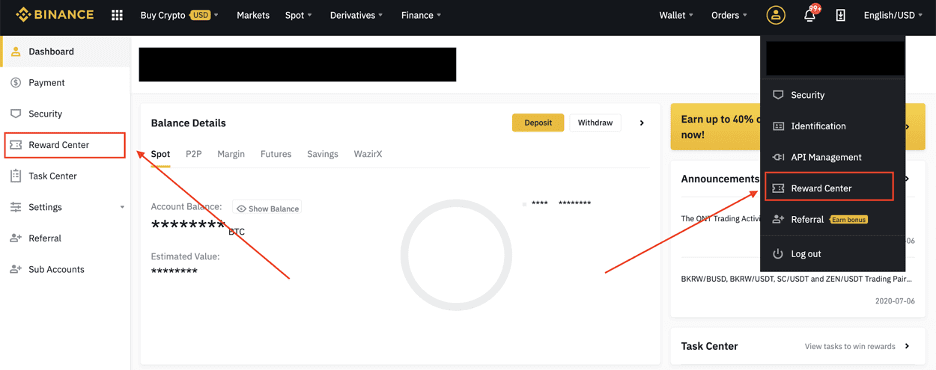
2. Una volta ricevuto il tuo Futures Bonus Voucher o Cash Voucher, sarai in grado di vedere il suo valore nominale, la data di scadenza e i prodotti applicati nel Centro premi.
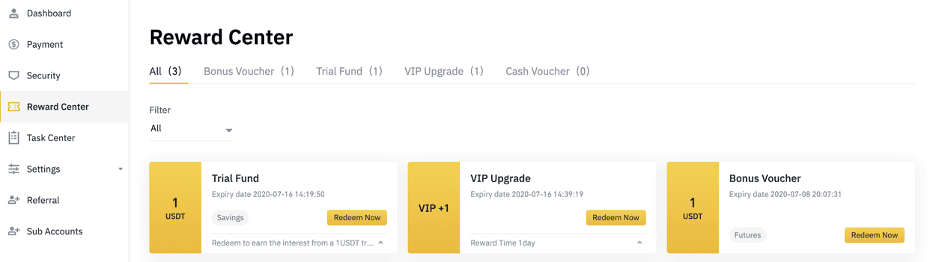
3. Se non hai ancora aperto un account corrispondente, un pop-up ti guiderà ad aprirlo quando clicchi sul pulsante di riscatto. Se hai già un account corrispondente, apparirà un pop-up per confermare il processo di riscatto del voucher. Una volta riscattato correttamente, puoi passare al tuo account corrispondente per controllare il saldo mentre clicchi sul pulsante di conferma.
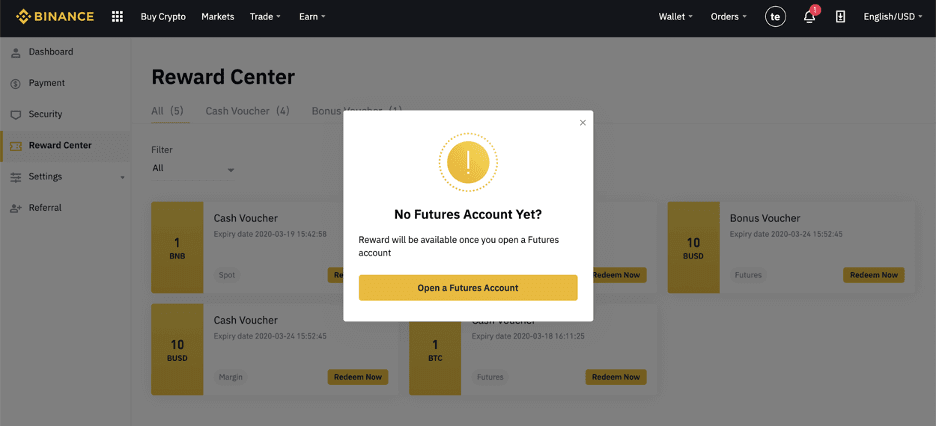

4. Ora hai riscattato correttamente il voucher. La ricompensa verrà accreditata direttamente sul tuo portafoglio corrispondente.